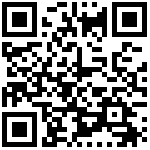1. 先打开软件
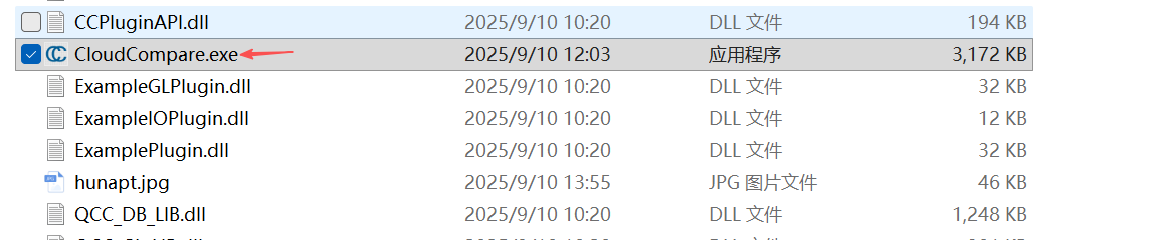
2. 打开需要测量体积的文件
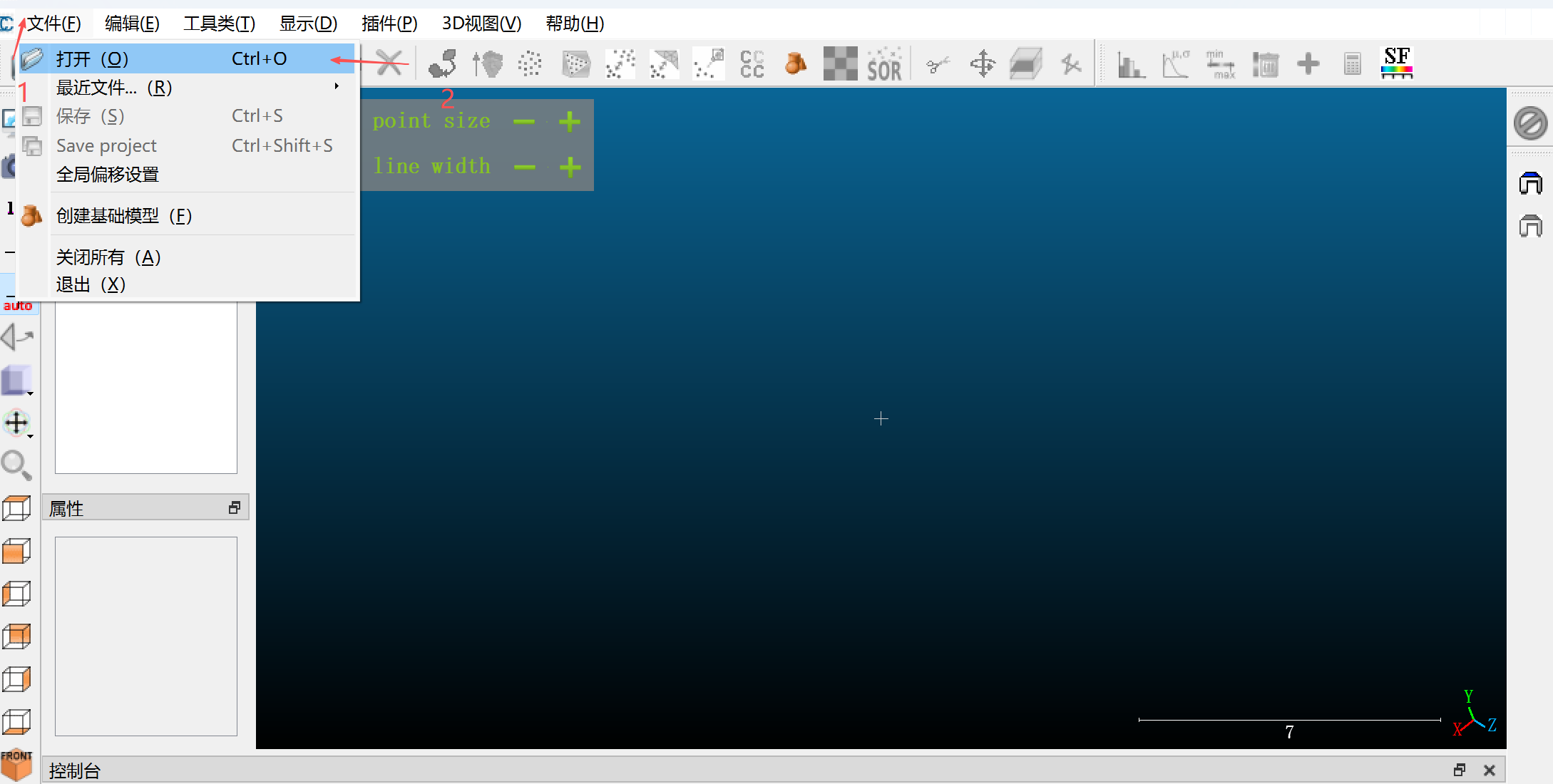
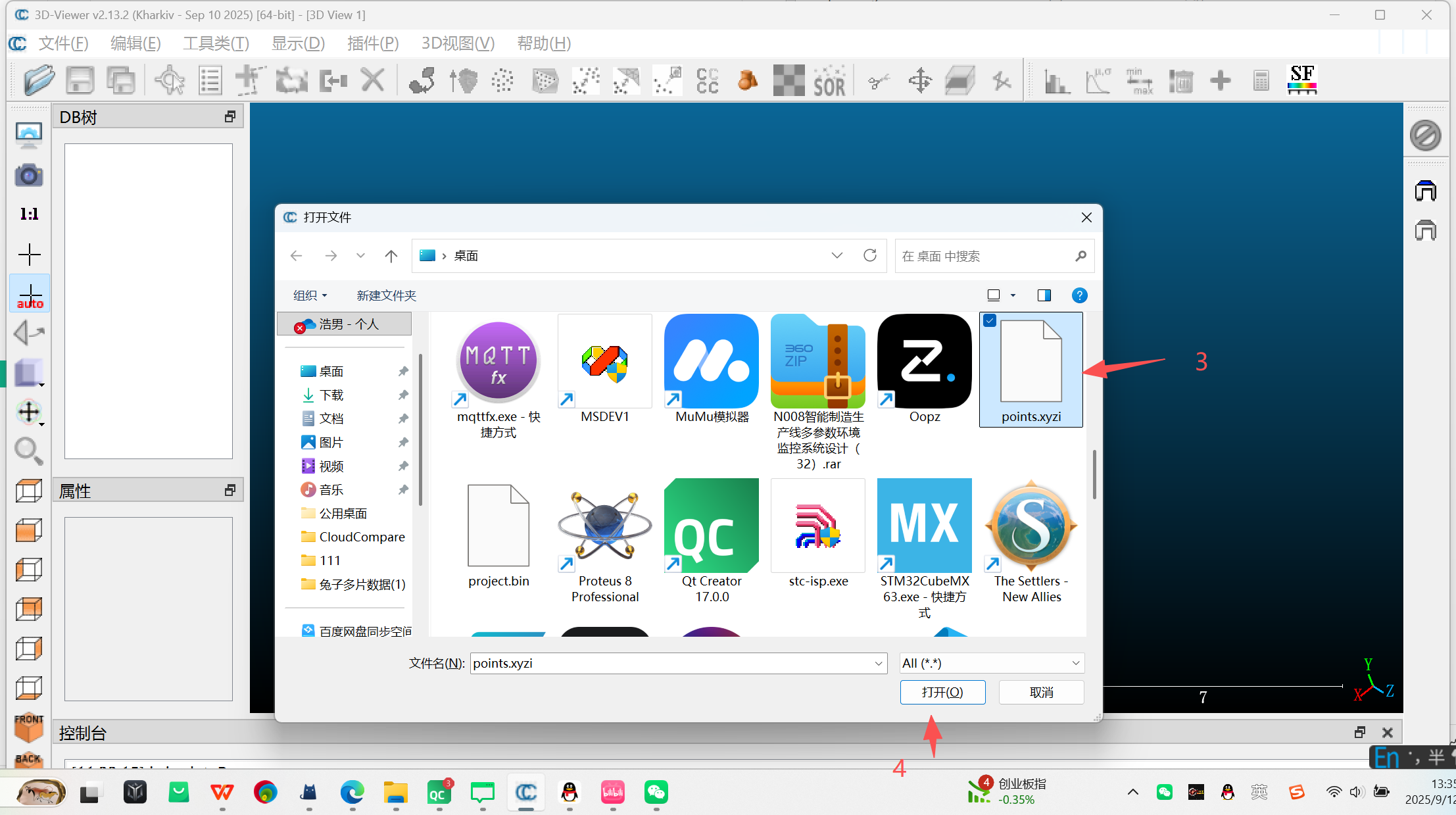
3. 在左侧菜单栏,点击要操作的点云数据,如下图所示
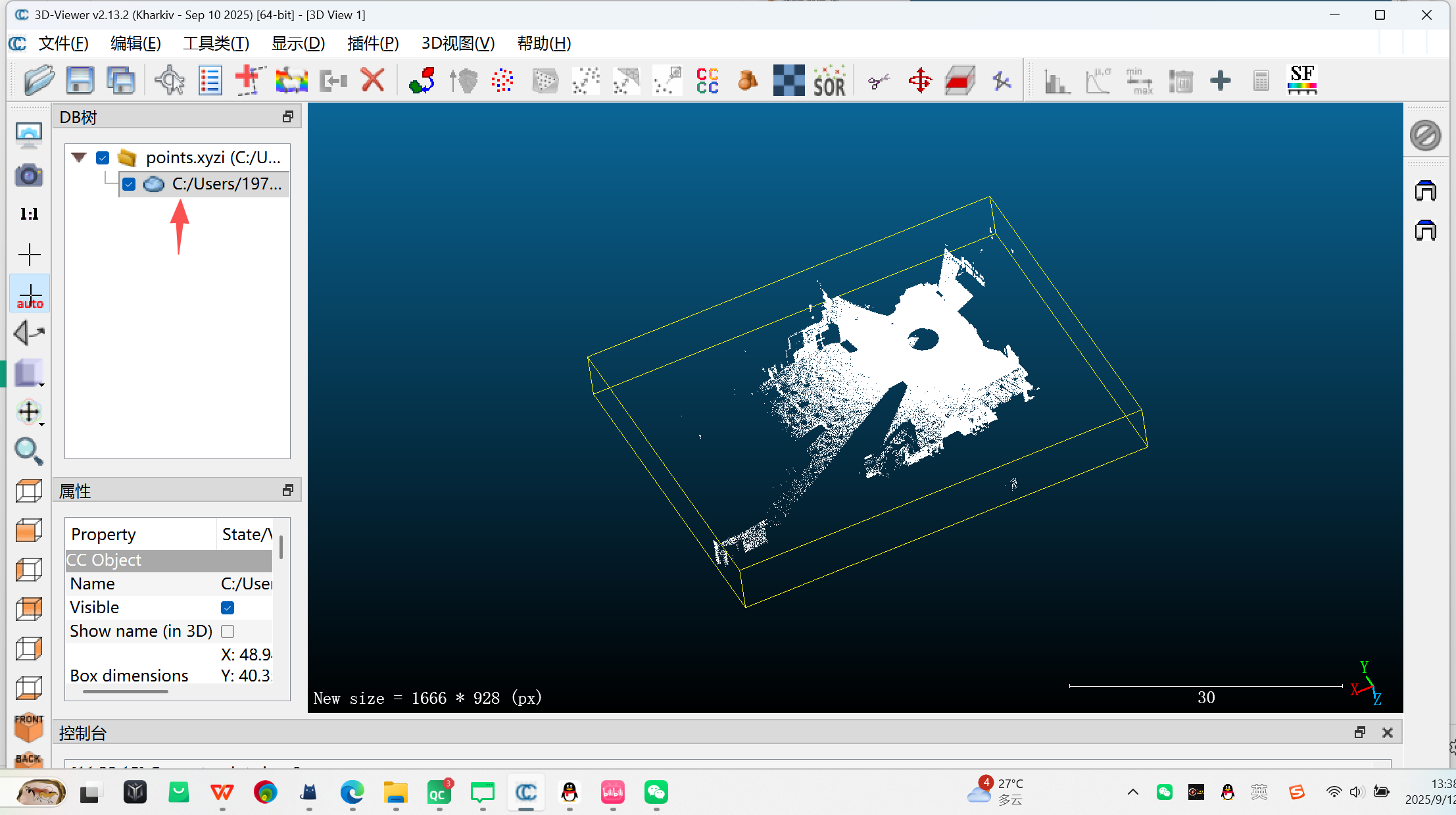
4. 点击剪裁“剪刀”功能键
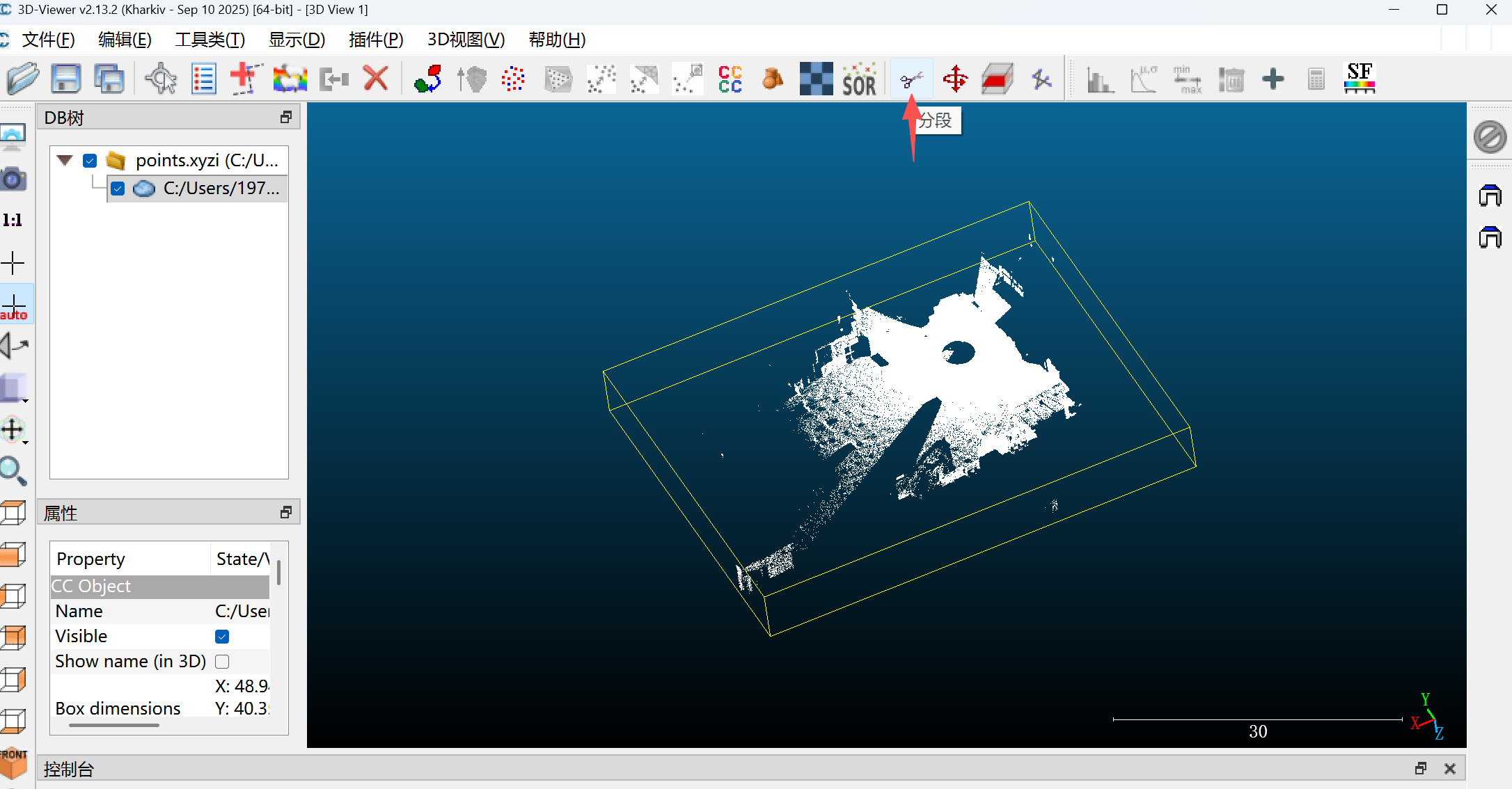
5.剪裁出需要参与计算的点云数据
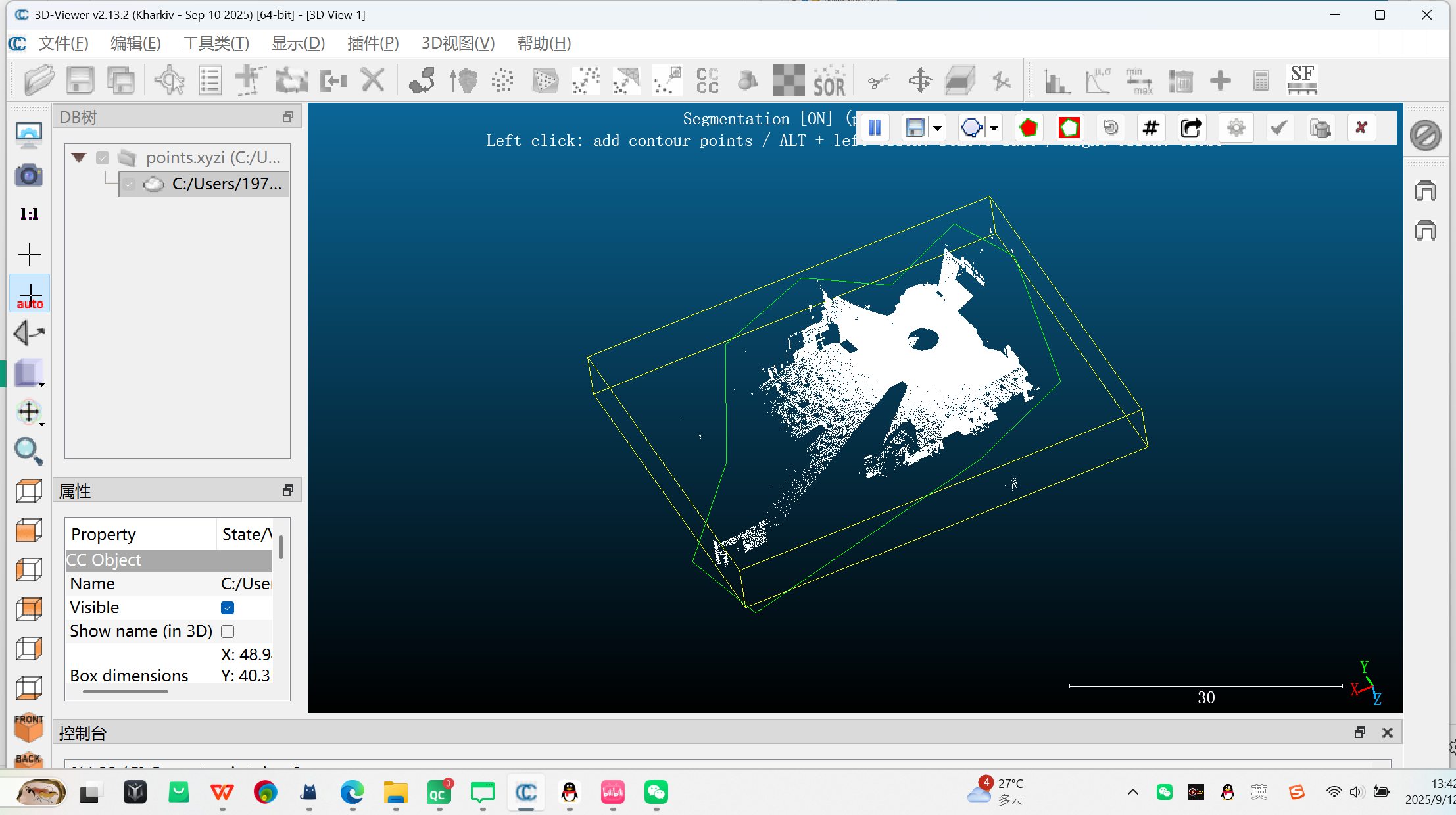
鼠标左键是选择区域,鼠标右键是结束选择
下图多边形按钮是在选择好区域后,保留所选区域点云数据

图多边形按钮是在选择好区域后,保留所选区域以外点云数据

保留好相应区域后,点击“√”按钮,是确认所做操作,点击“×”按钮是取消选择区域

6. 上一步骤点击“√”按钮后,在左侧菜单栏则将原始点云数据分为了两份,即所选区域点云数据和其余点云数据
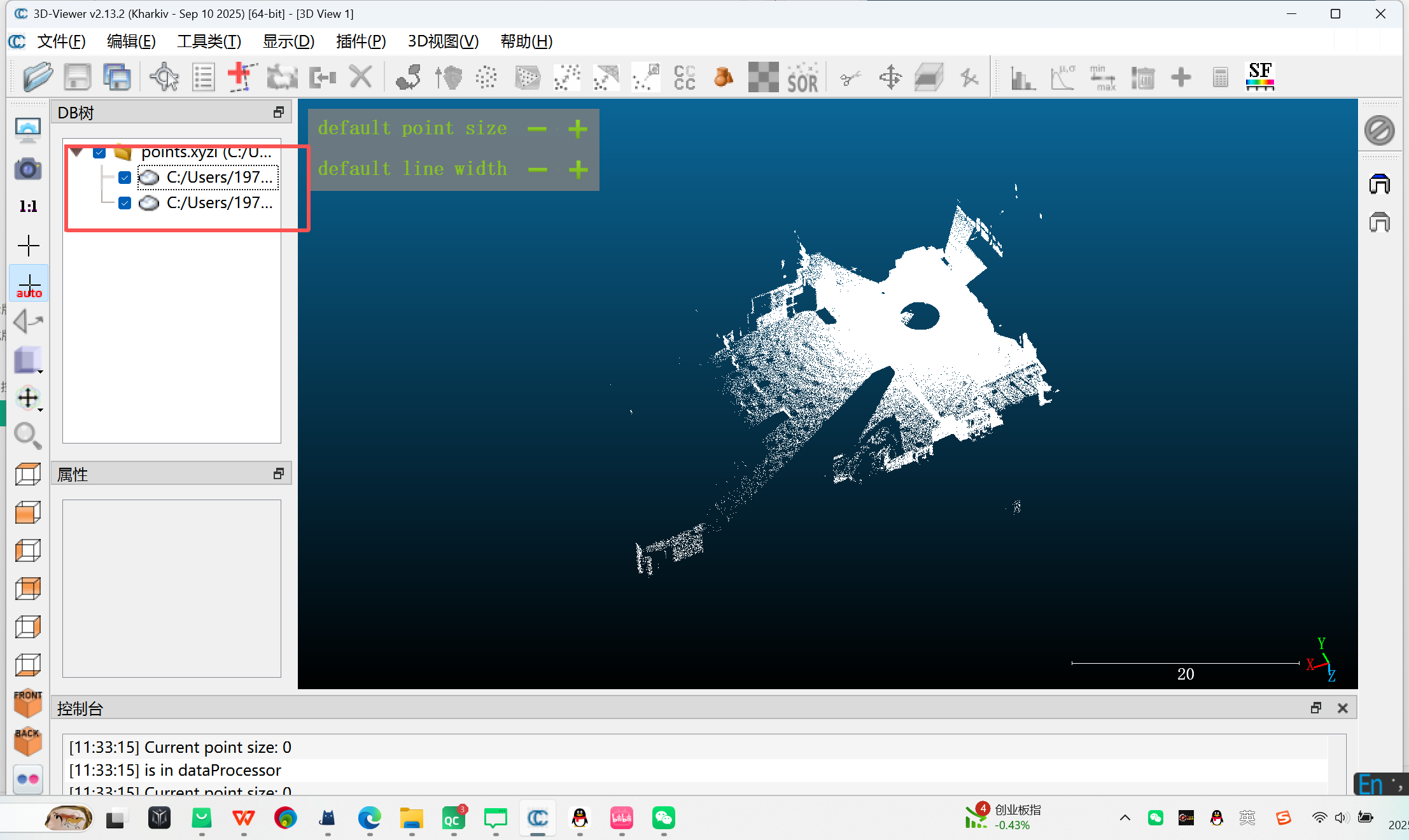
将第一个点云数据左侧的“√”,点击掉后,则隐藏了非选择区域,只显示所选区域
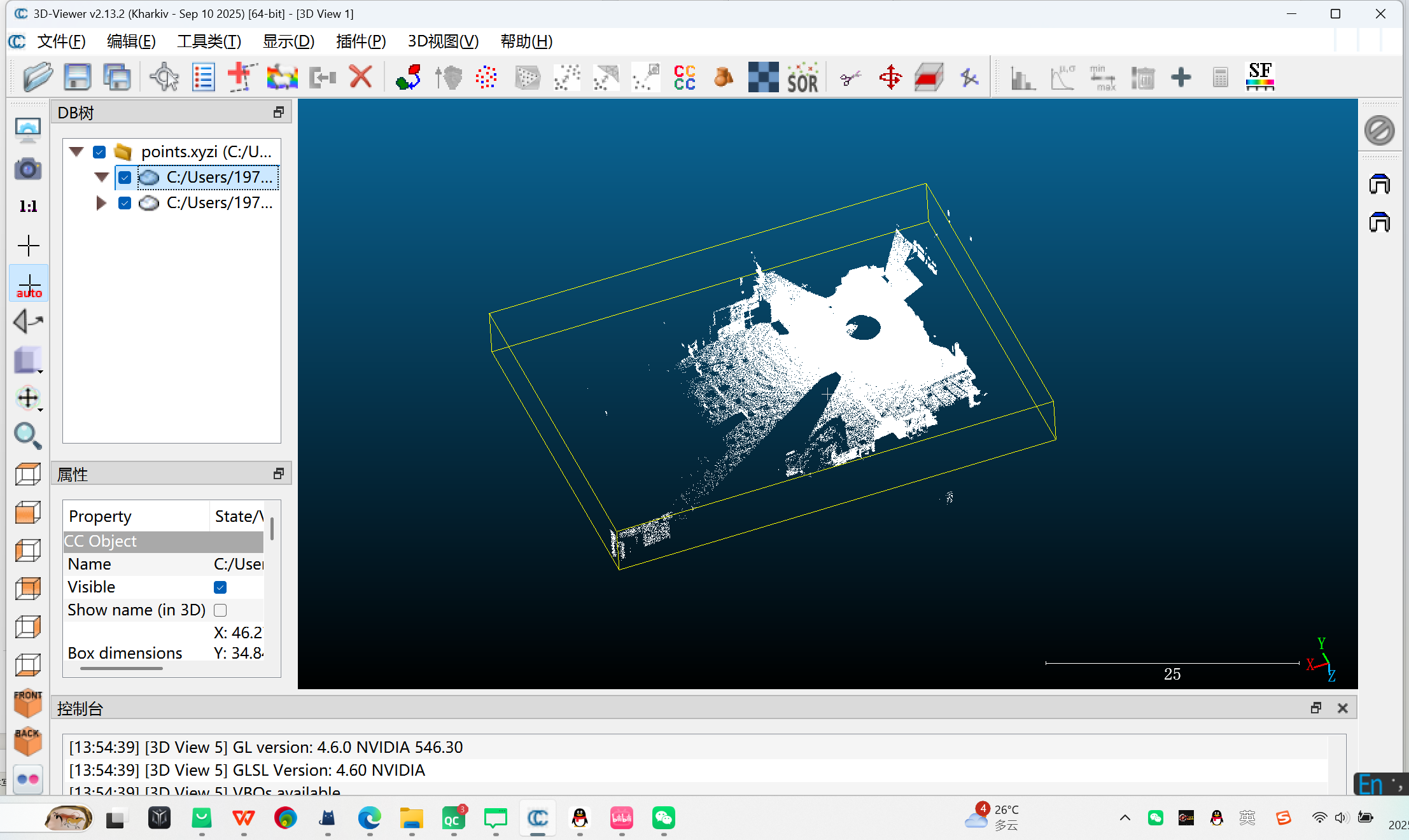
7. 选中左侧的点云数据,点击下图所示按钮
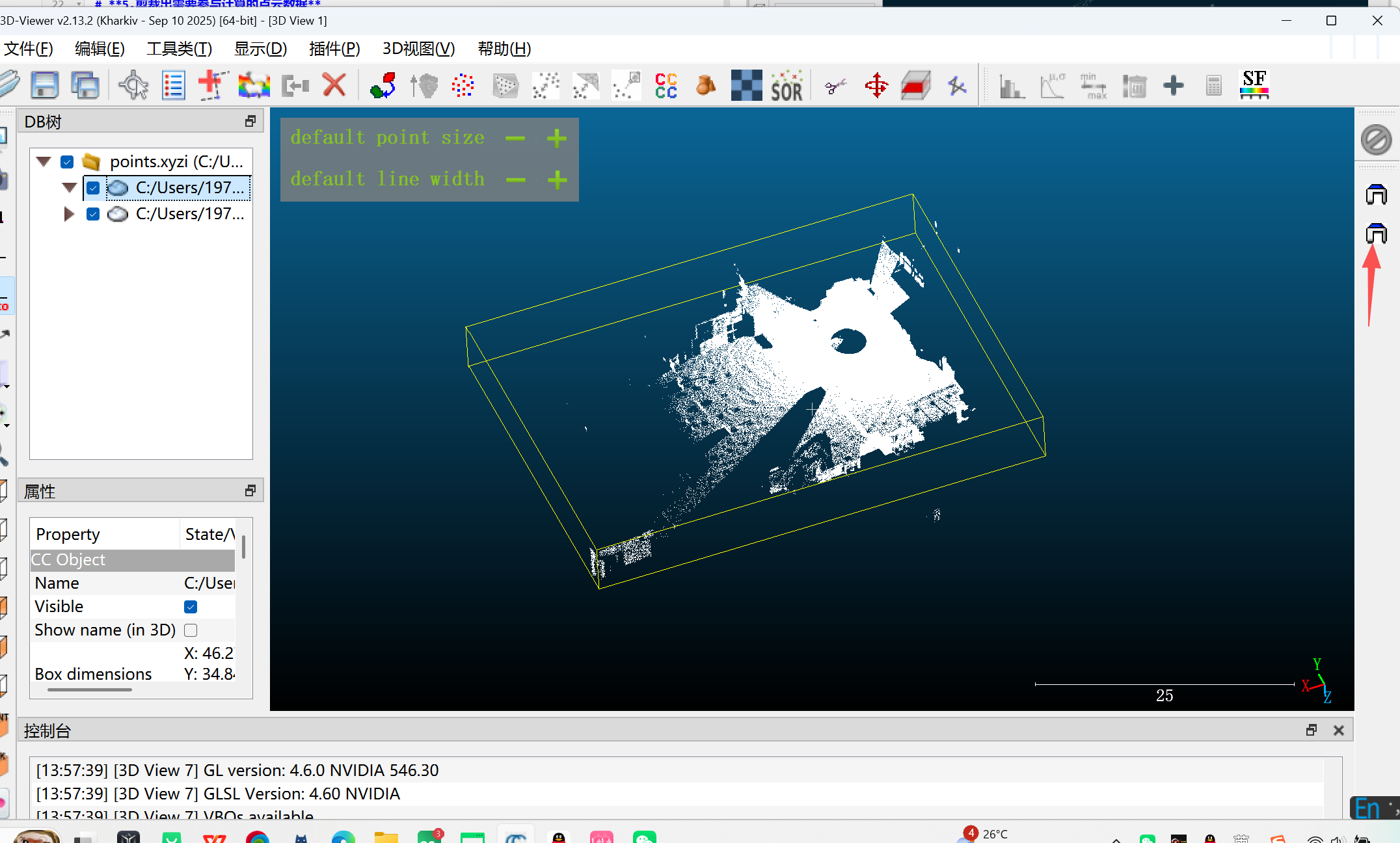
出现如下“体积测量”页面点击ok
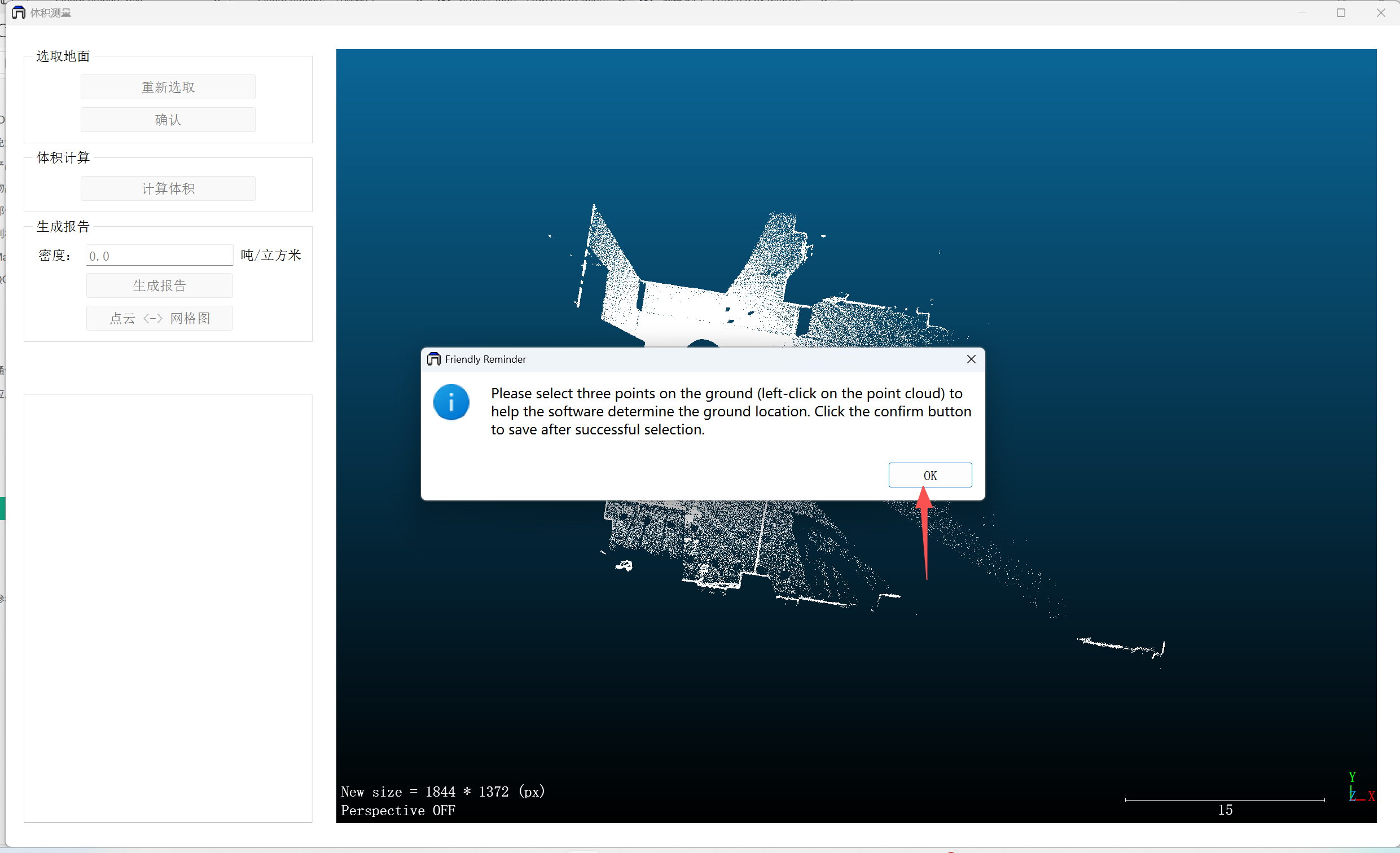
8. 在点云窗口内,通过点击3个点,来选取地面,即计算的参考面
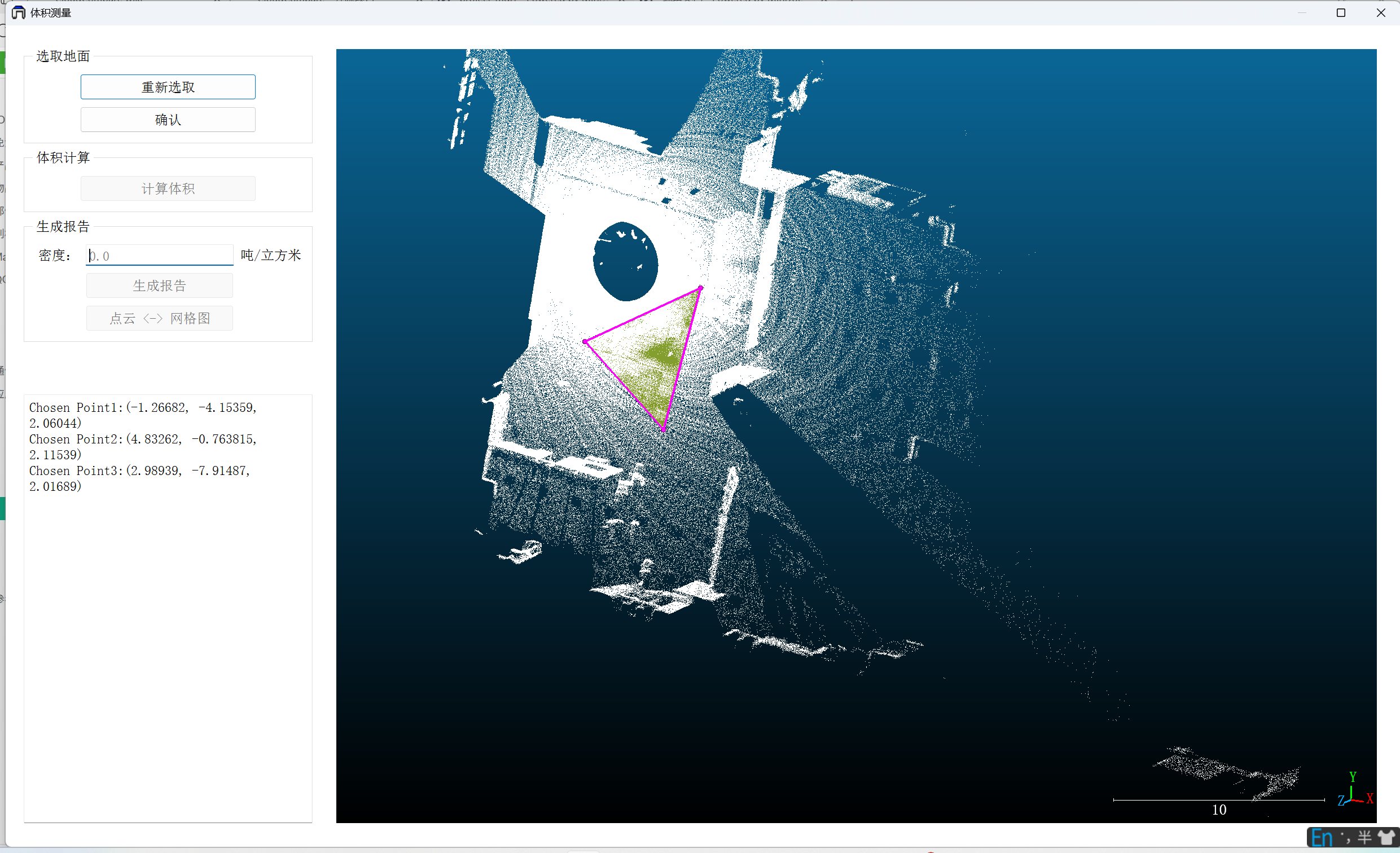
连续点击三个点之后,自动形成三角形平面
点击“重新选取”可以重新选取参考地面,点击“确认”即可完成地面的选取
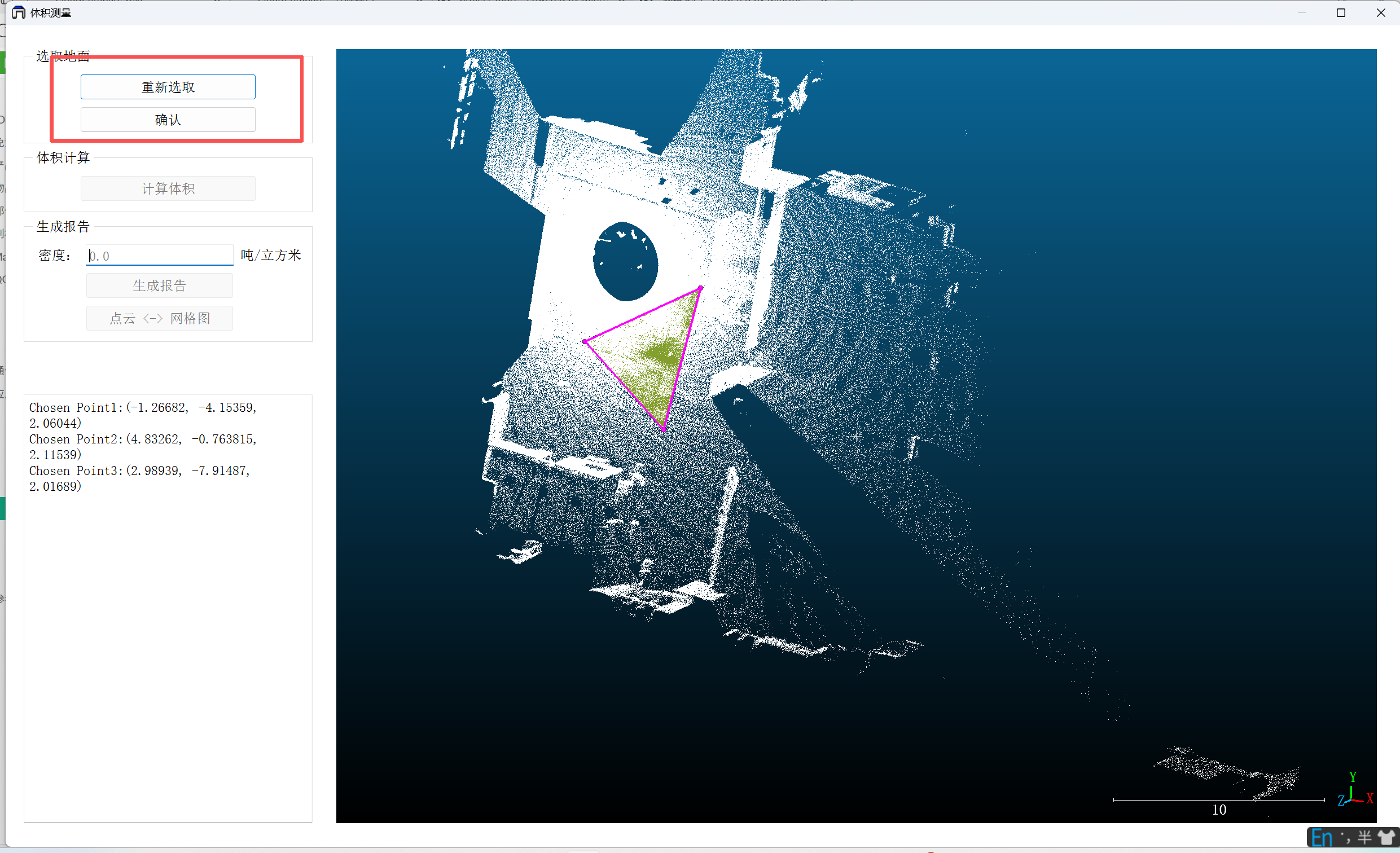
9. 点击“计算体积”按钮
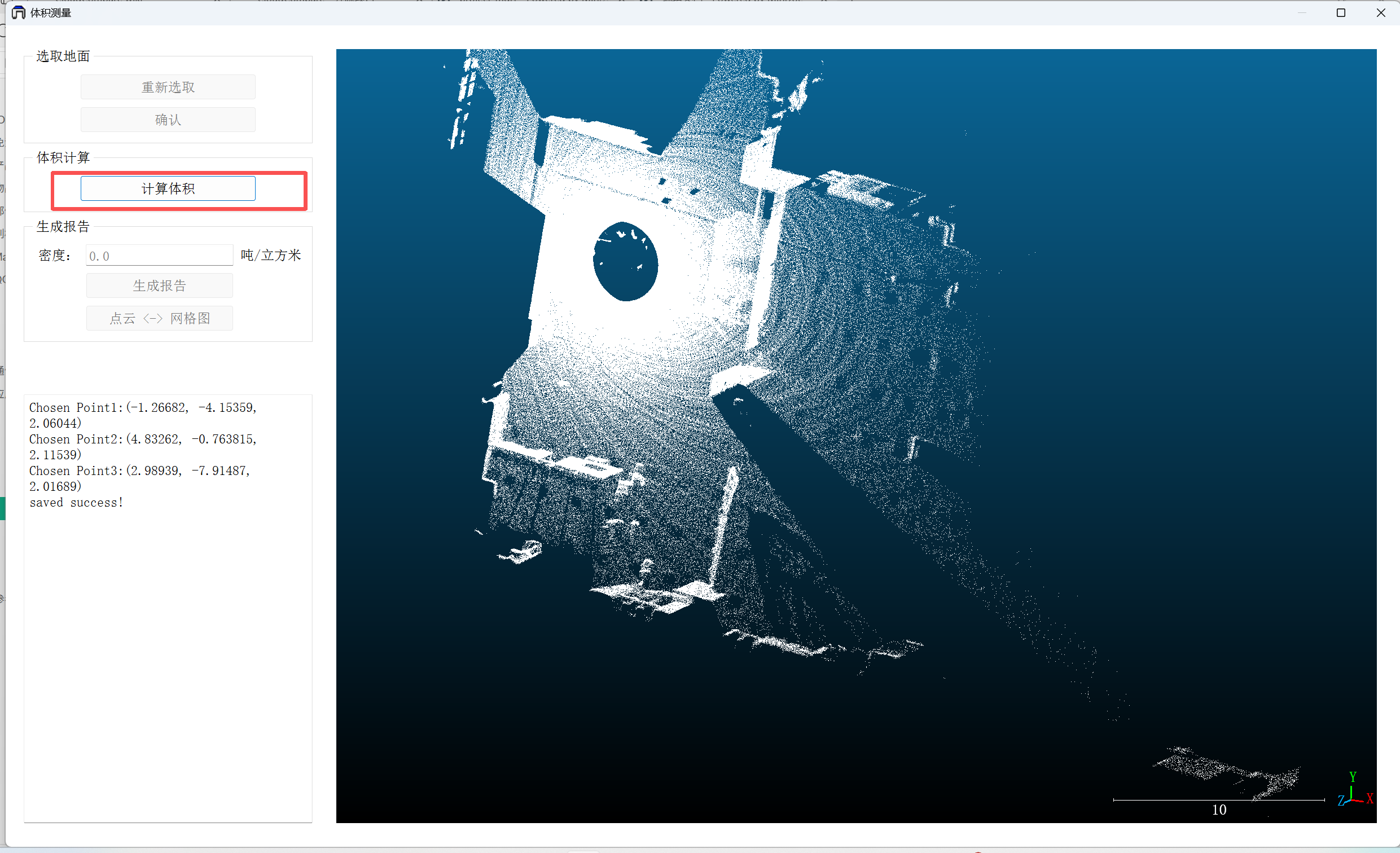
点击后,右侧点云数据会变成模型图,也同样可以旋转平移操作
在左侧的菜单栏,显示了计算出的点云体积,包含所选地面的上部和下部的体积
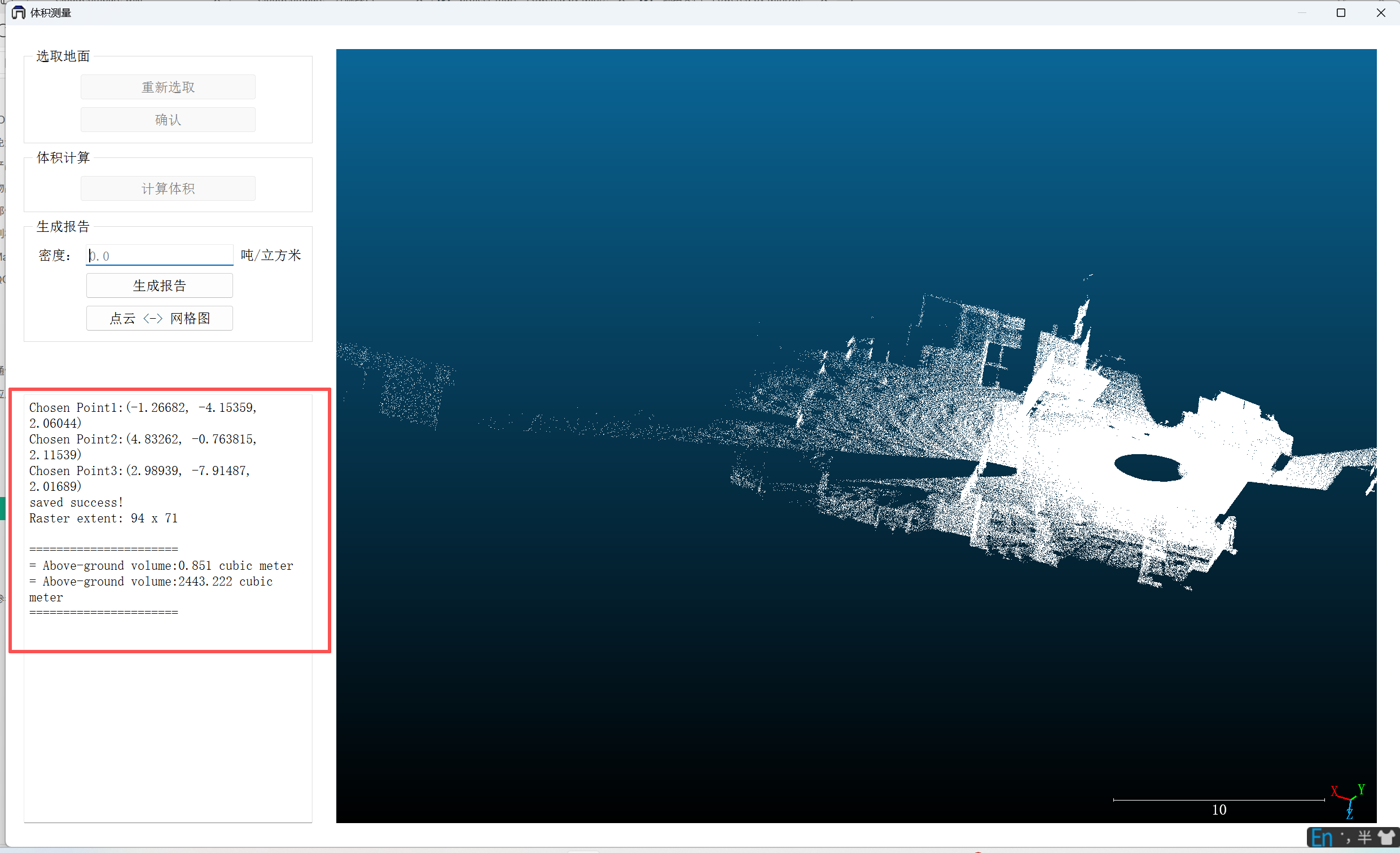
10. 在左侧的菜单栏,输入“密度”的信息,将右侧点云数据调整到方便观看其分布的位置、角度,点击“生成报告”按钮,自动生成体积计算word报告。
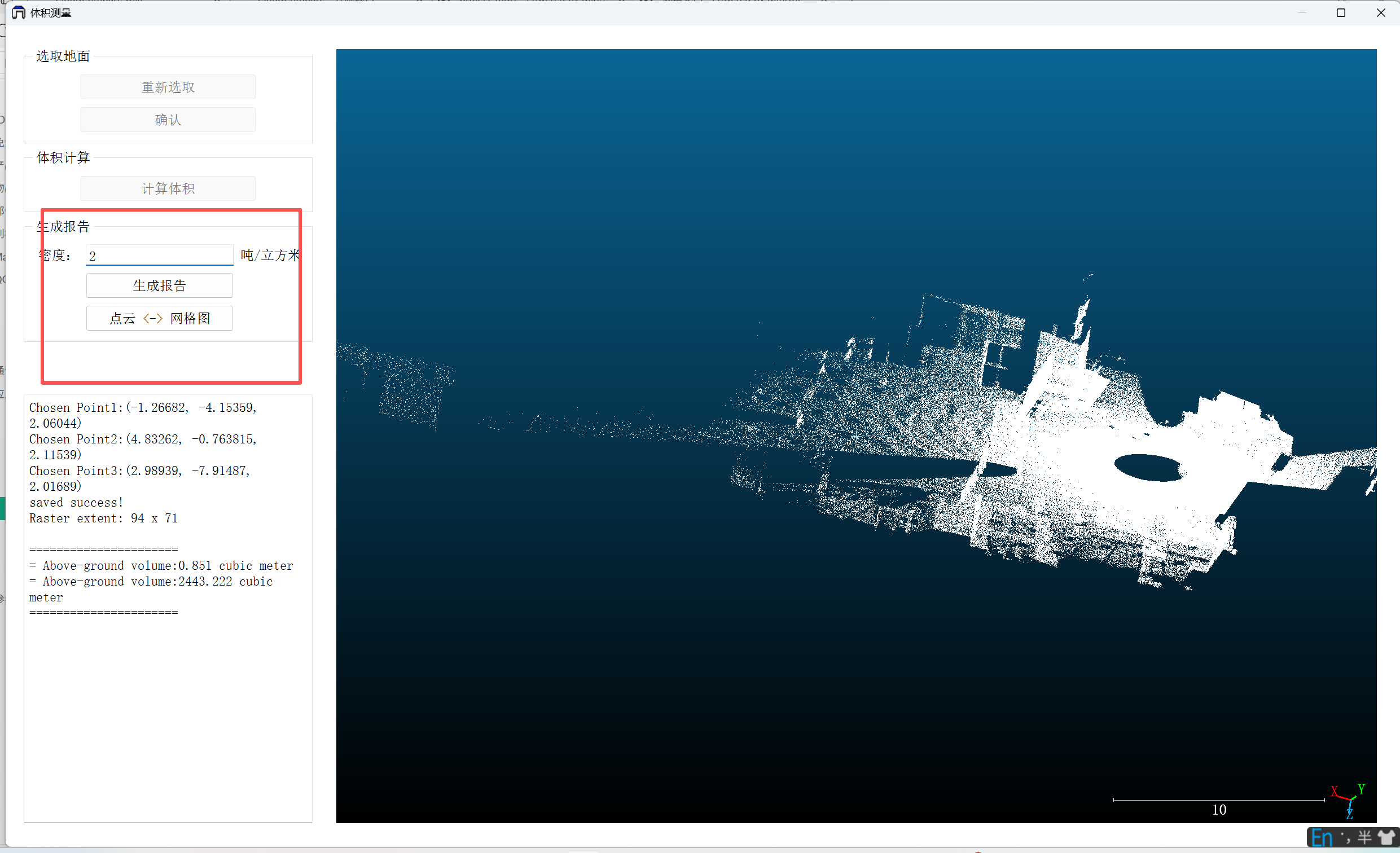
选择报告的保存地点
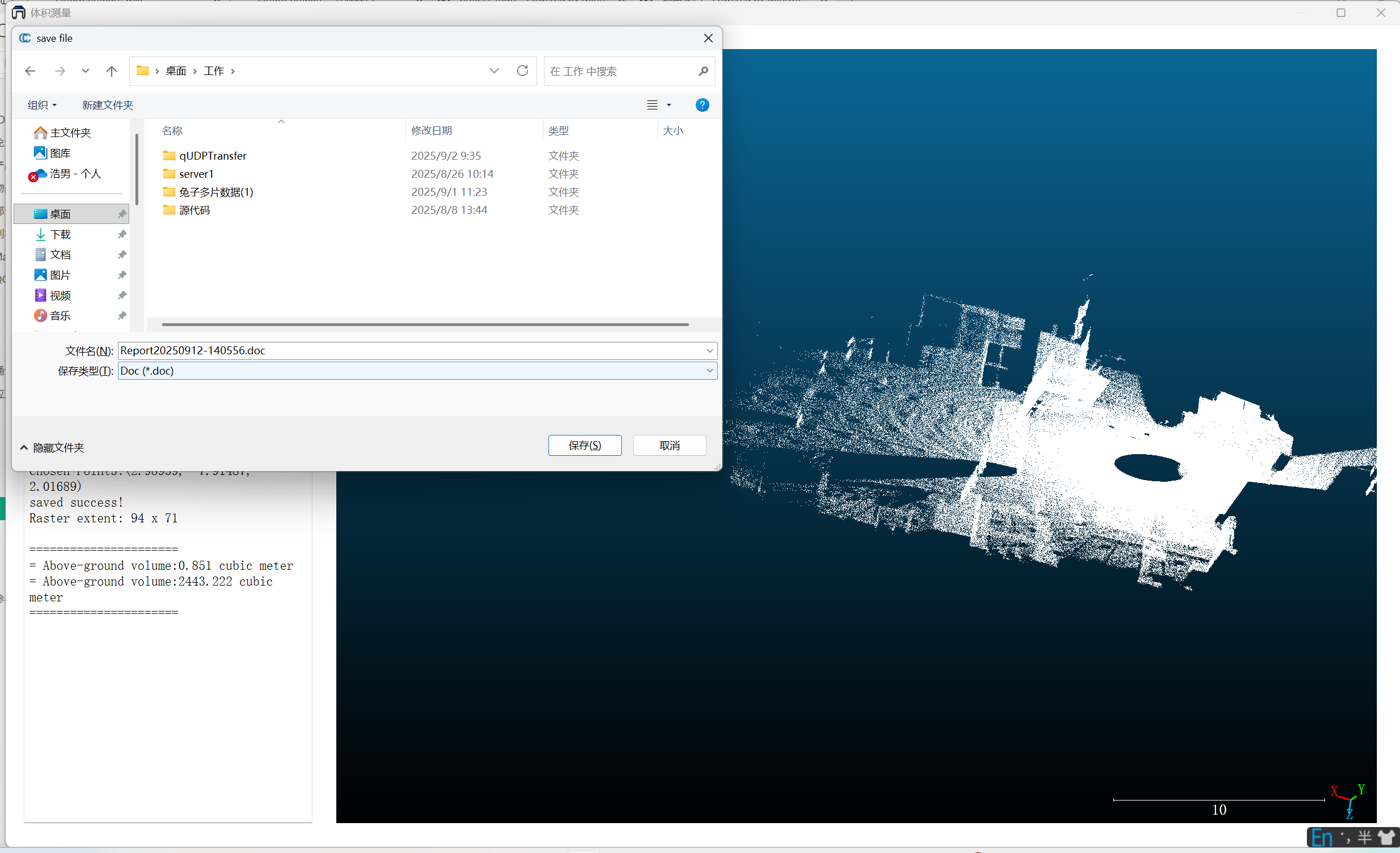
双击打开刚保存的测量报告,即可看到如下信息,也可对信息进行修改
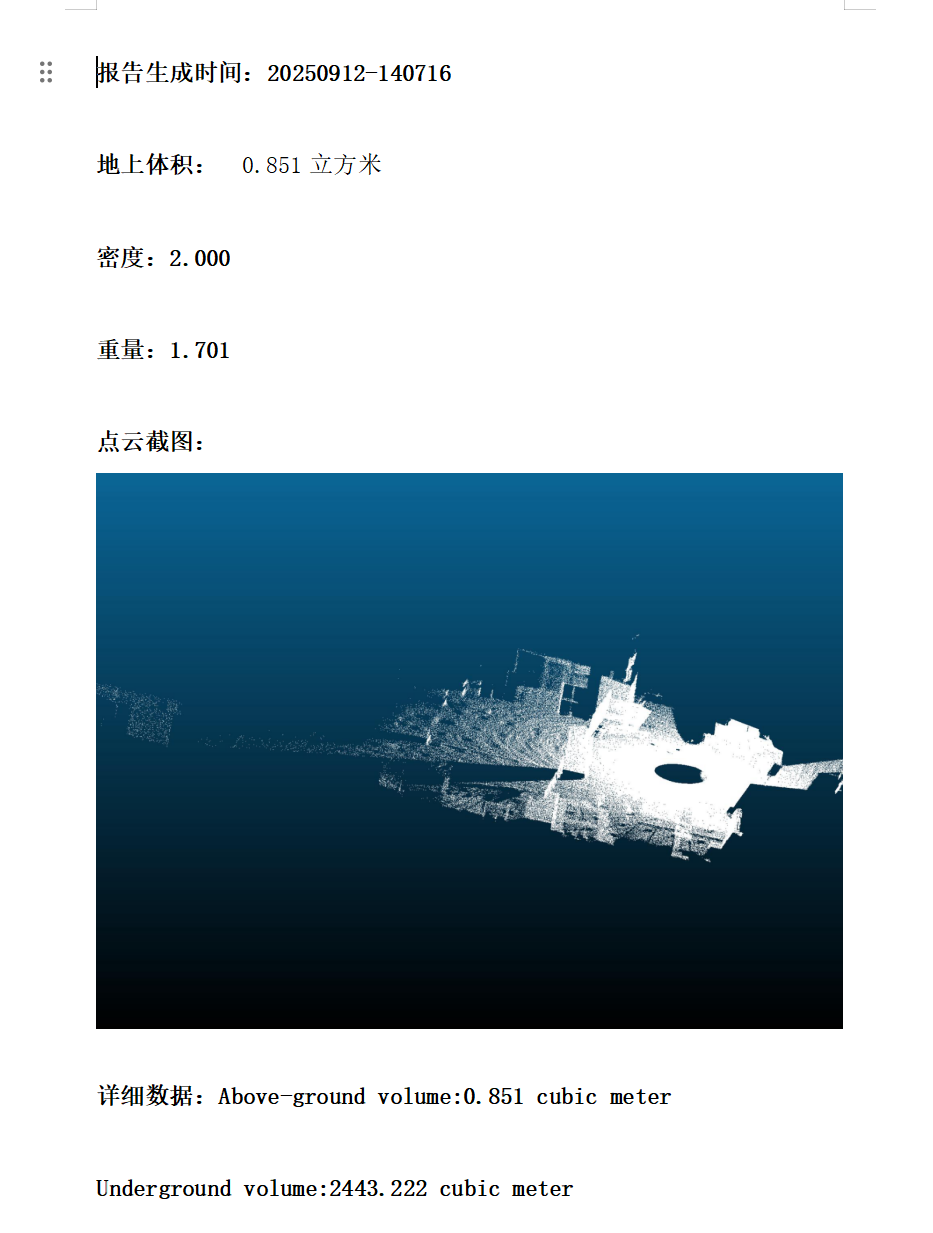
作者:刘浩男 创建时间:2025-09-12 14:41
最后编辑:刘浩男 更新时间:2025-09-26 10:08
最后编辑:刘浩男 更新时间:2025-09-26 10:08